Kasutades iOS-i ja iPadOS-i seadmesisest intelligentsust, saab FaceTime kõne aktiivse kõlari pilti esile tõsta ja suurendada. See aitab kasutajatel kõne ajal segadust vältida.
Teie iDevice ja iOS tõstavad kõneleva inimese automaatselt esile ja muudavad kõne ajal kõigi teiste kõnede suurust, et tõsta aktiivne kõneleja esile.
Kuulavad inimesed kuvatakse ekraani allservas, kuni nad räägivad. Kuid lihtne puudutus toob selle inimese teie seadme ette ja keskele.
Kas puuduvad FaceTime'i reaalajas fotod?
Kui kasutate endiselt iOS 12 esimest versiooni, ei sisaldanud see rakendust Live Photos. Ja me tõesti ei tea, miks!
Selle tagasi saamiseks peate vaid oma iOS-i värskendama. Kõik iOS-i versioonid 12.1.1 ja uuemad ning kõik iPadOS-i versioonid taaskasutavad FaceTime'i kõnede jaoks Live Photo funktsiooni! 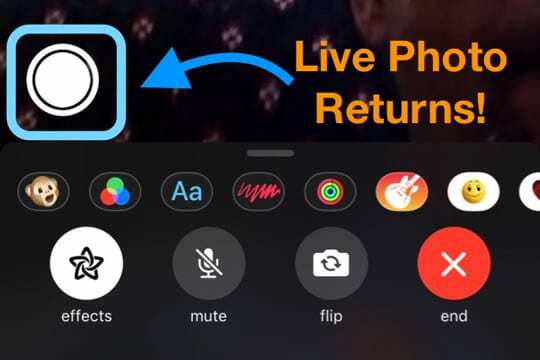
FaceTime'i kõned ebaõnnestuvad, katke ühendus edasi või alustada kohe uuesti ühendamist?
Kas FaceTime katkestab kõne, kui olete keset kõnet? Näitab, et ühendab uuesti, kuid ei saa seda teha, ja ütleb selle asemel, et kõne ebaõnnestus? 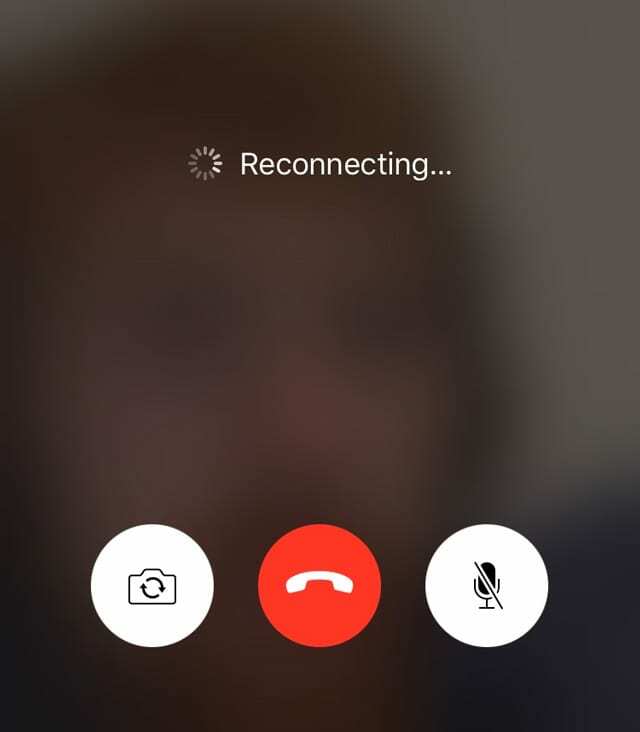
Kui märkate, et teie FaceTime'i rakendus ei tööta nagu varem ega võimalda teil helistada ega kõnesid kauemaks kui mõneks sekundiks katkestada, pole te üksi.
Kuigi pole ühtegi põhjust, miks FaceTime seda käitumist näitab, on siin nimekiri meie parimatest näpunäidetest.
Üksikasjalikumat selgitust leiate selle probleemi kohta meie artiklist: Minu FaceTime katkeb pidevalt! Kuidas parandada ebaõnnestunud FaceTime'i kõnesid?
- Värskendage oma iOS või macOS uusimale versioonile
- Kontrollima Apple Serveri olek jätkuvate probleemide korral
- Lülitage FaceTime välja, oodake 20–30 sekundit ja lülitage see uuesti sisse
- Logige FaceTime'ist välja, taaskäivitage ja logige uuesti sisse
- Kustutage ja installige uuesti FaceTime'i rakendus
- Lülitage ekraaniaeg või piirangud välja
- Kontrollige, kas teie kuupäev ja kellaaeg on seatud automaatselt
- Lähtestage võrguseaded
Kas FaceTime takerdub ühenduse loomisel? Kas te ei saa Facetime'i abil iOS-i pärandseadet helistada? 
Inimesed, kes värskendavad versioonile iOS 13.4, avastasid, et nende seadmed ei saa enam ühendust luua vanemate iOS-i seadmetega, milles töötab iOS 9.3.6 või varasem versioon, või Maciga, milles töötab operatsioonisüsteem OS X El Capitan või varasem. Mõned meie lugejad ütlevad meile, et see probleem esineb ka siis, kui proovite helistada inimestele, kes kasutavad ka iOS 10 versioone.
Nende probleemide lahendamiseks värskendage iOS-i ja iPadOS-i versioonile 13.4.1 või uuemale versioonile. Apple ütleb, et probleem on nüüd selles ja uuemates versioonides lahendatud.
FaceTime'i aktiveerimine ei tööta? 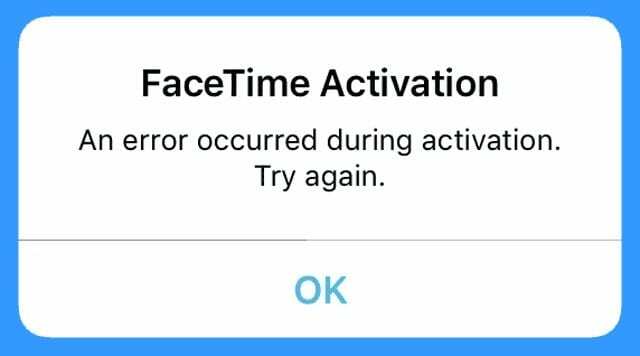
- Lülitage FaceTime ja iMessage VÄLJA, oodake 30 sekundit ja lülitage mõlemad sisse.
- Minema Seaded > FaceTime (ja Sõnumid > iMessage) > Lülitage VÄLJA ja SISSE

- Minema Seaded > FaceTime (ja Sõnumid > iMessage) > Lülitage VÄLJA ja SISSE
- Logige FaceTime'is oma Apple ID-st välja. Minema Seaded > FaceTime ja puudutage oma Apple ID-d. Valige Logi välja. Seejärel logige uuesti sisse oma Apple ID või alternatiivse Apple ID-ga
- Veenduge, et teie Apple ID-s oleks teie praeguse iPhone'i telefoninumber (mitte vana number või veel hullem, lauatelefon!)
- Lülitage FaceTime ja iMessage välja
- Minema Seaded > Apple ID profiil > Nimi, telefoninumber, e-post > Kättesaadav aadressil
- Vajadusel muutke teavet, et teie iPhone ja e-post oleksid loetletud
- Pärast värskendamist lülitage FaceTime VÄLJA ja Tagasi SISSE

- Lähtestage kõik sätted. Minema Seaded > Üldine > Lähtesta > Lähtesta kõik sätted
- Eemaldab WiFi paroolid ja kõik isikupärastatud iPhone'i seaded
Rohkem näpunäiteid leiate meie artiklist FaceTime'i ja iMessage'i aktiveerimisprobleemid.
Kas te ei näe FaceTime'is kaameraefekte?
Kui teie FaceTime ei näita teile kõiki neid lõbusaid filtreid, kontrollige, kas Apple toetab neid efekte teie iPhone'i, iPadi või iPodi mudeli jaoks. 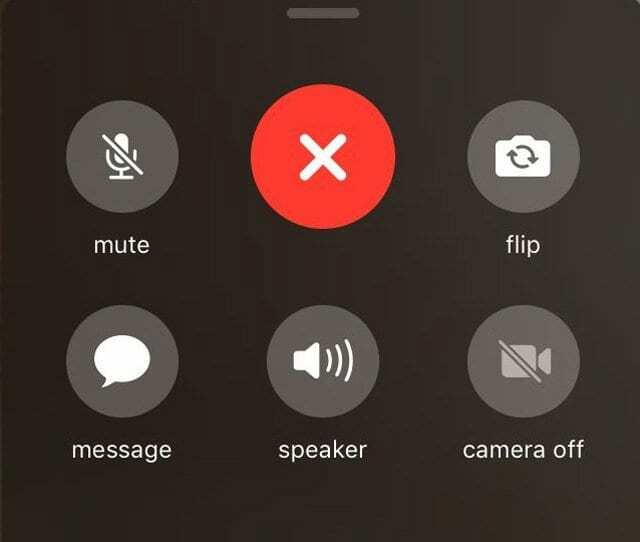
FaceTime'i kaameraefektid nõuavad iPhone 7 või uuemat versiooni ning iPad Pro 12.9 teise põlvkonna+, iPad Pro 10.5+ ja iPad 6. põlvkonna või uuemat versiooni.
Mudelid, mis toetavad FaceTime'is kaameraefekte
- iPhone 7/7 Plus ja uuemad
- iPad Pro 12,9-tolline 2. põlvkond, iPad Pro 11 ja 10.5, iPad Air 3. põlvkond, iPad 6. põlvkond, iPad Mini 5. põlvkond ja kõik ülaltoodud mudelid
- iPod 6. põlvkond ja uuemad
Kas kasutate toetatud mudelit, kuid mitte FaceTime'i efekte?
- iOS 12.1.1+ puhul libistage alumine riba üles, et kuvada kõnede jaoks FaceTime'i lisavalikud
- iOS 12.0–12.1 puhul veenduge, et navigeerite õigele ekraanile, vajutades menüünuppu (kolm punkti), seejärel valige teisel ekraanil Efektid
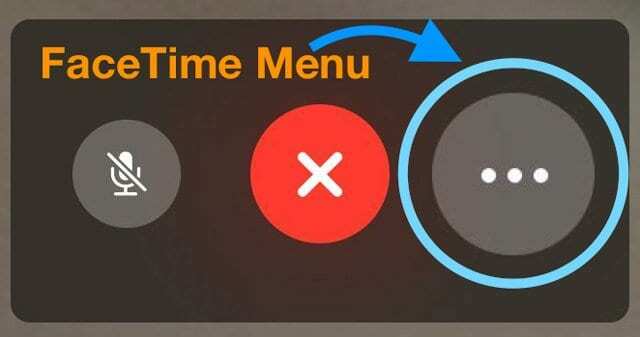
- Kui te ei näe nuppu Efektid, proovige lihtsalt ekraani uuesti puudutada – see võib selle valiku esile tuua!
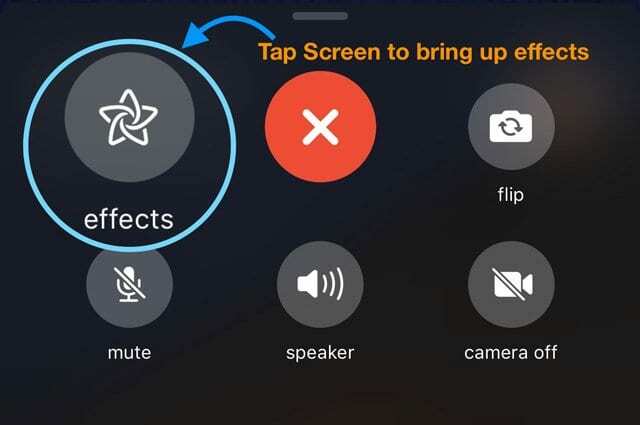
- Sulgege FaceTime'i rakendus, vajutades avakuva nuppu või libistades avakuva liigutusriba üles ja seejärel libistades ekraani ülaosast üles FaceTime'i rakenduse eelvaade.
- Seejärel taaskäivitage seade
- Avage FaceTime uuesti – vaadake, kas efektid on nüüd olemas
Grupp FaceTime ei tööta? Saated ootavad? 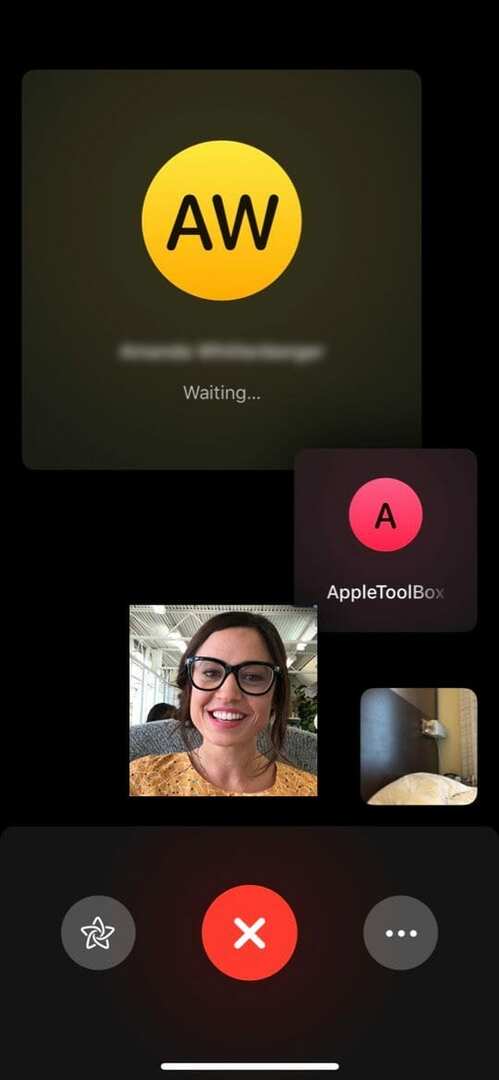
Meile meeldis FaceTime'i grupikõnede funktsioon! See muudab kuni 32 inimesele helistamise imelihtsaks – olgu selleks siis helikonverentskõne või grupivideokõne. See lihtsalt töötab!
Kui te seda funktsiooni ei leia, kasutage kindlasti iOS 12.1.4 või uuemat versiooni
- Kui ei, värskendage oma iOS-i uuemale versioonile
- iOS 12.1–12.1.3 privaatsusvea tõttu keelas Apple Group FaceTime'i. Nii et Group FaceTime'i kasutamiseks operatsioonisüsteemis iOS 12+ on teil vaja iOS 12.1.4 või uuemat versiooni.
- Kui olete juba värskendanud iOS-i versioonile 12.1.4 või uuemale versioonile ja Group FaceTime ei tööta ikka veel rohkem kui ühe inimesega, vaadake neid nõuandeid.
Kui teie ja teie sõbrad, pere või kolleegid proovite koos FaceTime'i kasutada ja see ei tööta, kontrollige järgmist.
- Kõik osalejad peavad kasutama iOS 12.1.4 või uuemat versiooni. Group FaceTime ei tööta ühegi varasema iOS-i versiooniga.
- Group FaceTime töötab ainult Apple'i seadmetes
- Kõigil, kellega proovite FaceTime'i grupeerida, peab olema vähemalt iOS 12.1.4
- Kõik, kes kasutavad iOS 12.1.3 või vanemat versiooni, kuvatakse hallina
- FaceTime'i ei saa rühmitada seadmete või inimestega, kes jagavad sama Apple ID-d
- Kõik kõnes osalejad peavad kasutama Apple'i seadet. FaceTime'i kaudu ei saa Android-seadmele helistada
- Ärge kasutage mingeid efekte, sealhulgas Animoji ja Memoji, filtreid, kleebiseid, kujundeid ja teksti
- Group FaceTime Video töötab ainult iPhone'i mudelite iPhone 6s või uuemate, iPad Pro või uuemate, iPad Air 2 või iPad Mini 4 puhul.
- Video Group FaceTime pole saadaval nendel mudelitel: iPhone 5S, iPhone 6, iPhone 6 Plus, iPad Air, iPad Mini 2, iPad Mini 3, iPad Mini 4 ja 6. põlvkonna iPod Touch
- iPhone 5S, iPhone 6 ja iPhone 6 Plus omanikud ning iPadi ja iPod touchi varasemad mudelid saavad liituda ainult heliga rühma FaceTime kõnedega
Kuidas FaceTime'i rühmakõnet õigesti teha
- Avage rakendus FaceTime
- Puudutage paremas ülanurgas ikooni "+".
- Sisestage väljale „Saaja” nimi, telefoninumber või kasutage kontaktide avamiseks sümbolit +
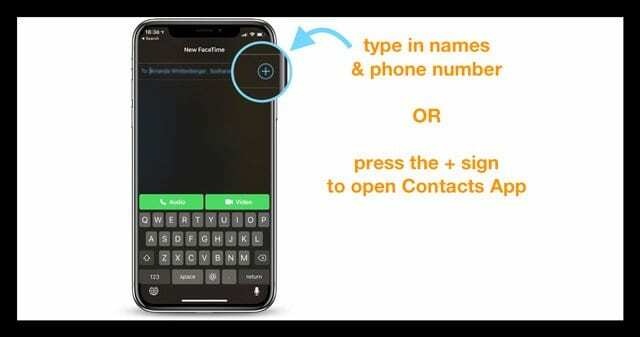
- Jätkake kõigi kõnes soovitud nimede sisestamist
- Kui olete lõpetanud, puudutage helistamiseks heli- või videonuppu
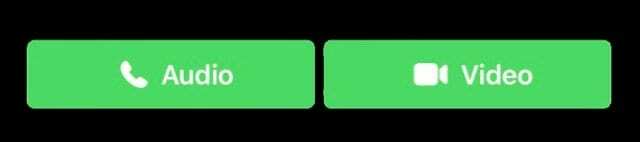
- Kõik adressaadid saavad oma seadmetesse teate, et soovite FaceTime'i kasutada

- Kui soovite hiljem (kõne ajal) inimese kõnesse lisada, kasutab FaceTime helinateadet kus seade kuvab teatise, mis võimaldab inimestel kohe kõnega liituda, ilma et see häiriks
Pidage meeles, et kui osaleja saab kutse, saab ta osaleda oma iPhone'i, iPadi ja Maci (mis seda toetavad) heli või video abil.
Privaatsus kaitstud!
Ja loomulikult on kõik FaceTime'i vestlused, sealhulgas üks-ühele ja mitme inimesega peetud vestlused, otsast lõpuni krüptitud, nii et need jäävad privaatseks ja neid saavad vaadata ainult osalejad.
Või nii me arvasime!
Oli suur privaatsusprobleem Group FaceTime'iga operatsioonisüsteemides iOS 12.1–12.1.3 mis sundis Apple'i Group FaceTime'i toe keelama, samal ajal kui nende arendusmeeskond probleemid lahendas. Kuid iOS 12.1.4+ korral naaseb Group FaceTime meie seadmetesse ja loodetavasti ootame Apple'ilt täielikku privaatsust!
Tehke iMessage'is FaceTime'i rühmakõne
Group FaceTime on integreeritud ka rakendusse Messages, nii et rühma FaceTime'i on lihtne alustada otse iMessage'i rühmavestlusest.
Kui vestluses osalevad inimesed on juba FaceTime'i seanssi alustanud, kuvab Messages aktiivse kõne vestlusloendis ja teie vestlustes.
Sageli on lihtsam avada eelmine iMessage'i rühmavestlus ja alustada seal rühma FaceTime'i kõnet
- Avage iMessage'i rühmavestlus.
- Või looge uus
- Puudutage ekraani ülaosas profiiliikoone
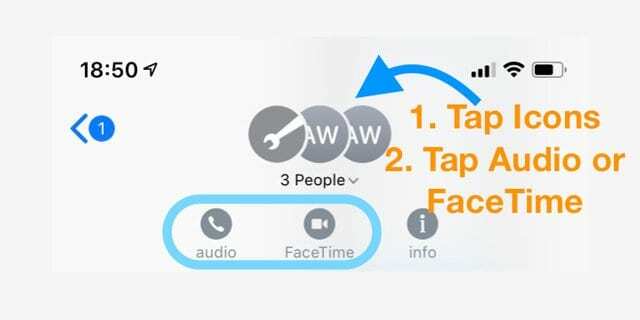
- Vali FaceTime või Heli kõne alustamiseks
- Helikõnede puhul võidakse kuvada häälkõne või FaceTime Audio lisavalik.
- Vali FaceTime'i heli
- Häälkõned kasutavad teie telefonioperaatorit
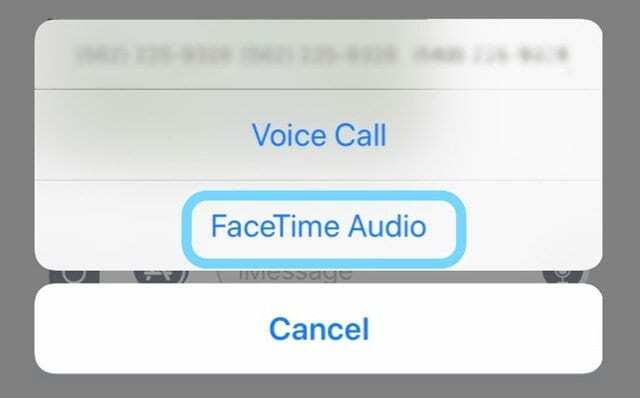
Paigutage Macis FaceTime'i rühm FaceTime'iga 
- Avatud FaceTime teie Macis
- Sisestage nimed või numbrid inimesed, kellele soovite helistada
- Sisestage kuni 32 helistajaid kokku
- Klõpsake Video või Heli FaceTime'i kõne tegemiseks
Kas teie FaceTime'i kõne ebaõnnestub, Ei loo ühendust või loob pidevalt ühendust? 
Kui te ei saa FaceTime'iga ühendust luua ilma FaceTime'i seanssi avamata, proovige oma konto uuesti aktiveerida
- Minema Seaded > FaceTime ja lülitage lüliti välja
- Oodake mõni hetk ja seejärel lülitage see uuesti sisse
- Ilmub teade "Ootab aktiveerimist"
- Vajadusel sisestage oma Apple ID ja pääsukood
Kui see ei tööta, lähtestage oma WiFi-võrk
- Minema Seaded > Üldine > Lähtesta ja valige Võrguseadete lähtestamine
- See protsess taastab teie võrguseaded tehase vaikeseadetele, seega peate oma WiFi parooli(d) uuesti sisestama
Ebaõnnestunud FaceTime'i kõnede jaoks
- Proovige uue kõne algatamise asemel helistada oma FaceTime'i kõnelogist (kui see on loendis).
- Helista iMessage'ist.
- Avatud Rakendus Sõnumid
- Otsige eelmist vestlust inimesega, kellele soovite helistada
- Avage sõnumilõng
- Puudutage üleval keskel inimese ikooni või pilti

- Videokõne jaoks valige FaceTime valikute hulgast
- Helikõne jaoks valige Heli
- Valige oma kõneviis: häälkõne (kasutades oma operaatorit) või FaceTime'i heli
Kas saate teate "Kehv ühendus"? 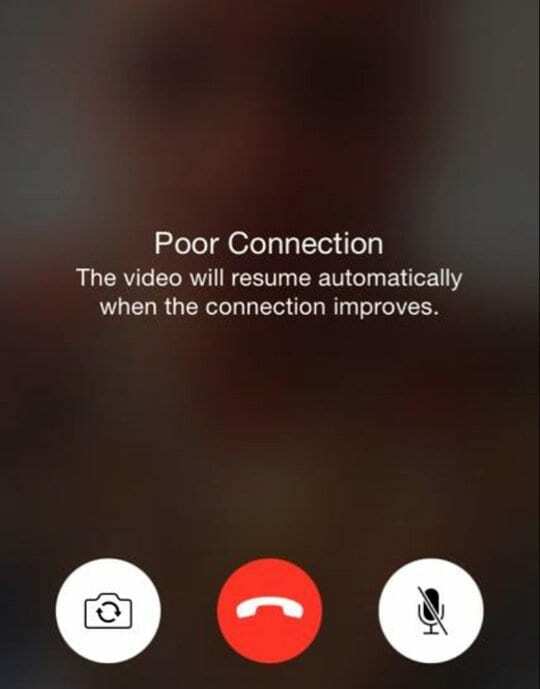
Mõned iOS-i ja iPadOS-i täiustused, nagu Group FaceTime ja Animoji või Memoji kasutamine, suurendavad ka teie iPhone'i või seadme jaoks vajalikku Interneti-ribalaiust.
Kui Facetime ei saa piisavalt kiiresti andmeid saata ja vastu võtta, et teie seadme nõudlusega sammu pidada, jääb video maha, on katkendlik ja näitab muid kehva ühenduse sümptomeid.
Seetõttu näevad mõned inimesed FaceTime'i aktiivse kasutamise ajal teadet "Kehv ühendus".
Kui näete seda teadet, proovige neid abinõusid
- Eemaldage kõik efektid, nagu Animoji ja Memoji, filtrid, kleebised, kujundid ja tekst
- Kui grupikõne ajal suurendasite mõne inimese paani võimalikult suureks, puudutage seda standardse paani suuruse juurde naasmiseks
- Minema Seaded > WiFi ja lülitage see välja. Oodake 20–30 sekundit, seejärel lülitage see uuesti sisse ja valige oma võrk
- Lülituge teisele WiFi-võrgule, eelistatavalt 5 GHz, või looge ühendus LTE kaudu, kui see on saadaval
- Uuendage oma IP-aadressi. Käivitage Seaded > WiFi > puudutage nuppu „i“ > valige Renew Lease
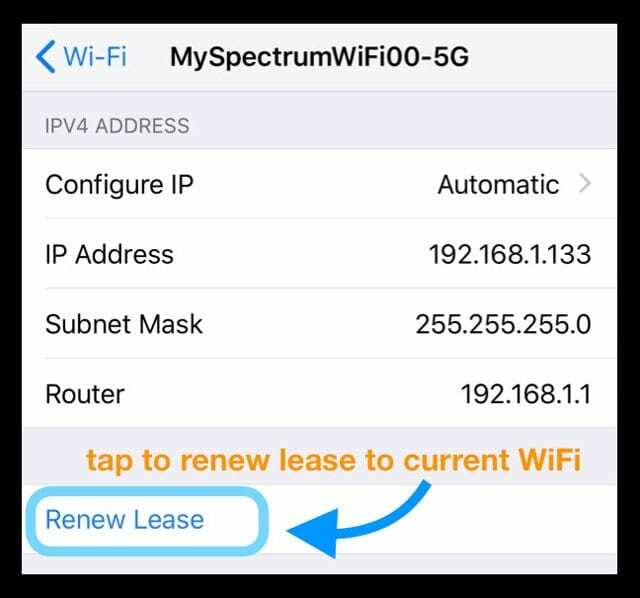
- Lülitage FaceTime sisse Seaded > FaceTime, oodake 30 sekundit ja lülitage uuesti sisse
- Lähtestage võrguseaded, minnes aadressile Seaded > Üldine > Lähtesta > Võrguseadete lähtestamine
- Taaskäivitage või lähtestage WiFi ruuter (vt tootja juhiseid)
- Kui kahtlustate, et see on ruuteri probleem, võtke ühendust oma Interneti-teenuse pakkujaga või pöörduge ruuteri tootja poole
- FaceTime'i rakenduse sundimiseks sulgege kaks korda nuppu Avaleht või libistades liigutusriba üles, seejärel libistades sulgemiseks FaceTime'i rakenduse eelvaadet üles ekraani ülaossa. Seejärel taaskäivitage FaceTime
- Kustutage rakendus FaceTime ja installige see uuesti.
- iOS 11 ja uuemate versioonidega saate ka mahalaadimine FaceTime'i rakendust ja seejärel installige see uuesti
- Rakenduse mahalaadimine säilitab selle andmed ja dokumendid

Kas te ei näe FaceTime'i kõne ajal kaameranuppu?
Kas soovite teada, kuidas iOS-is või iPadOS-is FaceTime'i kõne ajal fotot teha? Puudutage lihtsalt ekraanile ilmuvat valget ümmargust reaalajas foto nuppu.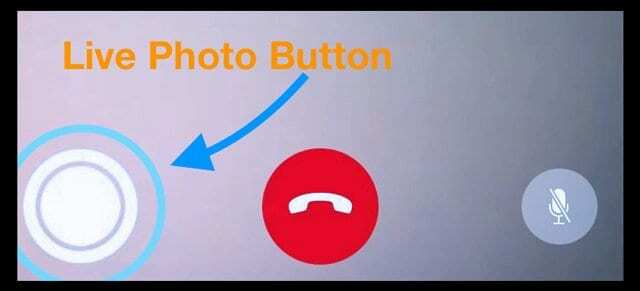
Seejärel leiate kõik oma FaceTime'i reaalajas fotod rakenduse Photos Live Photos albumist!
Minema Fotod > Albumid > ja leidmiseks kerige jaotiseni Meediumitüübid Live Photos
iPhone jäi FaceTime'i kinni? Kõne ei katke ega katkesta kõnet?
Mõned kasutajad märgivad, et nende FaceTime'i kõned ei katkesta kõnet isegi siis, kui vajutate kõne lõpetamiseks punast ringiga x.
Pärast kõne lõpetamise puudutamist ei juhtu midagi ja inimesed näevad ja/või kuulevad endiselt inimest, kellele nad on helistanud. Lisaks kuvatakse nende avakuval endiselt vasakus ülanurgas elava kõne indikaator (roheline riba). 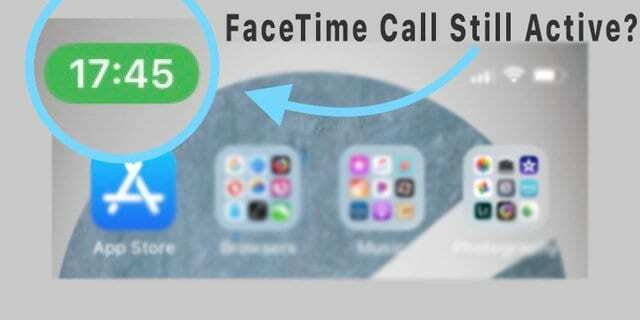
See probleem esineb ka macOS Mojave ja Catalina puhul!
iPhone'ide ja iDevices'i puhul on ainus toimiv meetod seadme taaskäivitamine rakenduse Seaded kaudu
- Minema Seaded > Üldine
- Kerige lõpuni alla ja puudutage Lülita välja

- Lülitage seade uuesti sisse
Praegu on see taaskäivitamine ainus viis kõne lõpetamiseks ja uue Facetime kõne tegemiseks.
Macidele
- Ava Activity Monitor (in Rakendused > Utiliidid või kasutage tähelepanu keskpunkti otsingut)
- Klõpsake vahekaarti CPU
- Otsige üles ja valige FaceTime (vajadusel kasutage otsinguriba)
- Vajutage halli X-i, et sundida FaceTime'i sulgema, või topeltklõpsake FaceTime'il ja valige hüpikaknast sundida sulgema
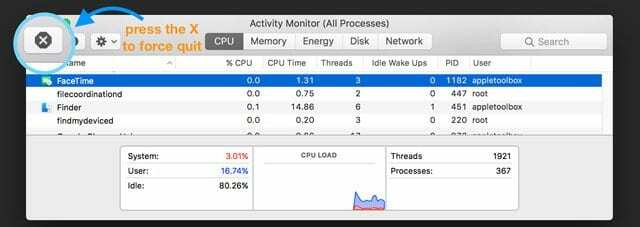
Muud probleemid, mille tõttu FaceTime ei tööta?
Kui need nõuanded teie probleemi ei lahendanud, vaadake lisaabi saamiseks järgmisi artikleid
- FaceTime ei tööta; kuidas teha FaceTime'i tõrkeotsingut oma probleemide lahendamiseks
- FaceTime ei tööta Macis? Kuidas parandada
Nicholls Davidütleb
Mul on iPad Air, mis värskendab ainult versiooni iOS 12.5.3. FaceTime'i ajal teen mitu fotot. See ütleb mulle, et on tehtud Live FaceTime'i foto. Avasin fotod ja seal pole ühtegi tehtud fotot. Mulle helistab sama inimene ja ma vastan oma iPhone IOS 14-ga ja minu tehtud fotod on rakenduses Photos. Olen lasknud Apple'i geniaalsel loenduril seda parandada. Seni pole õnne. Kas Apple seda kunagi parandab??
Karen Holtütleb
Mul on iPhone 11 ja mu sõpradel on 10- või 11-aastane rühmitus FaceTime loob ühenduse ainult ühe inimesega. Teised saavad kutse ja niipea, kui nad ühenduse loovad, katkevad või ei saa kutset üldse. Kas Group FaceTime'iga on probleem?
Aitäh
Yonna Porterütleb
Mu tagakaamera on katki, enne kui ma oma telefoni IOS 13-le värskendasin, töötas mu FaceTime suurepäraselt, ma lihtsalt ei saa oma tagakaamerat kasutada, sest see on lihtsalt must.
Niipea, kui ma oma telefoni värskendasin ja FaceTime'i läksin, ei lubanud see mul rakendust avada.
Ja kui inimesed mulle annavad, see ei ilmu mu ekraanile, kuvab ülaosas lihtsalt rohelist riba, proovin sellel klõpsata ja midagi ei juhtu ma taaskäivitasin oma telefoni Olen proovinud peaaegu kõike ja tahan lihtsalt vastuseid palun ja tänan sina
Frank Stratfordütleb
FaceTime on pärast IOS 12.3.1 installimist oodanud ühenduse loomist.
Olen läinud salvestusruumi ja kustutanud sealt FaceTime'i.
Kui ma nüüd FaceTime'i tagasi lähen, on ainsad võimalused sisse logida või uue konto luua.
Mul on juba Apple'i konto, kuid see ei lase mul sisse logida. ABI, ma olen 81 ja veidi seniilne.
Hayleyütleb
Värskendasin IPADi versioonile 12.4. Ma ei saa FaceTime'i kasutada, kuid see ütleb, et kaamera on välja lülitatud. Kas keegi oskab aidata?
Ruthütleb
Proovisin kõiki neid parandusi ja FaceTime ikka ei tööta, värskendasin oma iPadi versioonile 12.2 ja mu FaceTime lakkas pärast seda töötamast. Palun andke mulle teada, mida selle parandamiseks teha.
Ma ei taha selle probleemi tõttu oma iPhone'i värskendada, kasutan oma FaceTime'i valikut üsna sageli ja olen väga pettunud, et see funktsioon ei tööta.
Lugupidamisega
Ruth
Emanütleb
Näoaja efektide saamiseks peate hankima Messengeri või täiustama seda sisaldavat FaceTime'i rakendust.
Jan Twemlowütleb
Tere! Mul on IPhone 5 ja installitud IOS12.1.2 uusim versioon. Minu probleem on selles, et kui ma facetime’i teen, ei saa ma kaamerat ümber pöörata – see katkestab kõne – palun aidake
Sydneyütleb
Kui olen grupi näosaates, lukustab telefon kaamera sisse/välja nupu ja ma ei saa seda välja lülitada. Kuidas ma saan seda muuta?
Robütleb
Värskenda versioonile iOS 12.1.1. Suurepärane nõuanne, mis pole veel avalikkusele kättesaadav. Ainult 12,1 on. Smh.
Kenya Johnsonütleb
Kui kasutan FaceTime'i ja tahan tekstisõnumile vastata, libistan avatud sõnumite vastused üles. Ma saan endiselt inimesega telefonis rääkida, kuid kuidas saan oma FaceTime'i video tagasi?
Alexütleb
Kui ma FaceTime'i kõne ajal iPadis kaamerat pööran, ei näe ma saadavaid pilte – kaamera hangub pildile, mida esikaamera saatis. Kuidas seda parandada? See muudab väga raskeks näidata sõpradele ja perele asju, mida ma enne viimaseid värskendusi väga lihtsalt suutsin.
Gracie Ozbirnütleb
minu grupp FaceTime laseb mu sõpradel oma nägusid näidata, kuid ma ei näe neid ja ka nemad ei näe minu oma, samuti ei lase see kaameral sisse lülitada
Barry Gordonütleb
Minu kontaktid kuvatakse Facetime'is (IOS 12.2) hallina, nii et ma ei saa neid valida. Kuidas seda parandada? Ma ei ürita teha grupikõnet, vaid üksainus kõne ühe kõne ajal.
Elsaütleb
Ma ei saa klõpsata kaamera väljalülitamiseks, et see uuesti sisse lülitada, ja mu teised Group FaceTime'i sõbrad näevad üksteist, kuid ei näe mind.
Sherrelynütleb
FaceTime'i kõne ajal kaamera ümberpööramiseks on liiga palju tarbetuid samme ja kui libistate paremale, pöördub kaamera tagasi algasendisse liiga väheste sammudega Apple PALUN lihtsalt täiusta tagasipööramise funktsiooni või tõrget (ei saa olla kindel), et pöörata ette ja tagasi kaamera.
PKütleb
Kuidas lõpetada FaceTime selles uues iOS-is? Kõne ajal on punase x asemel roheline kaamera.
Meaganütleb
Minu iPhone X ei võta FaceTime'i rühmakõnesid vastu ega luba mul teha FaceTime'i rühmakõnesid. Lähtestasin võrguseaded / kustutasin FaceTime'i rakenduse ja laadisin rakenduse uuesti alla. Ikka ei tööta.
Marshaeütleb
FaceTime'i kõne ei lase mul kasutada FaceTime'i filtreid\lõbusaid efekte.
John Burnsütleb
FaceTime'i fotode eemaldamine on naeruväärne!
Minu lapsed elavad kaugel ja need on mõnikord minu ainsad head fotod neist.
Ekraanipildid näevad kohutavad välja. Reaalajas fotol on naeratus, naer või "Ma armastan sind".
Nüüd on see kadunud.
Kuidas eemaldada iOS 12? Kuidas nad saavad seda teha? Kas soovite uuendamise ajal asju eemaldada?
Keda huvitab, et ma saan teha endast sädeleva keelega ükssarviku? Kus on minu võimalus oma lapsi pildistada? Ma vihkan seda.
Dave Dubeütleb
Hindasin seda artiklit väga, kuna see toob selgelt välja uue FaceTime'iga seotud head ja halvad.
Ootan huviga grupikõnesid... Kasutan praegu FaceTime'i iga päev, et oma kolme tütre ja lapselastega rääkida.
Kuid pean ütlema, et uued funktsioonid muudavad selle nüüd valusaks.
No more Live Photo on jube muutus!!!
Mulle meeldib teha pilte lastelastest, kui ma ei saa seal olla… ja mu tütred keeravad pidevalt kaamerat enda ja laste vahel…. See teeb head kõned!
Nüüd on see protsess tüütu ja täis viivitusi.
Jube teostus sellest aspektist.
Loodetavasti parandab Apple sellest osa… aga miks seda testimise käigus ei tabatud??? Aitäh veel kord!!!